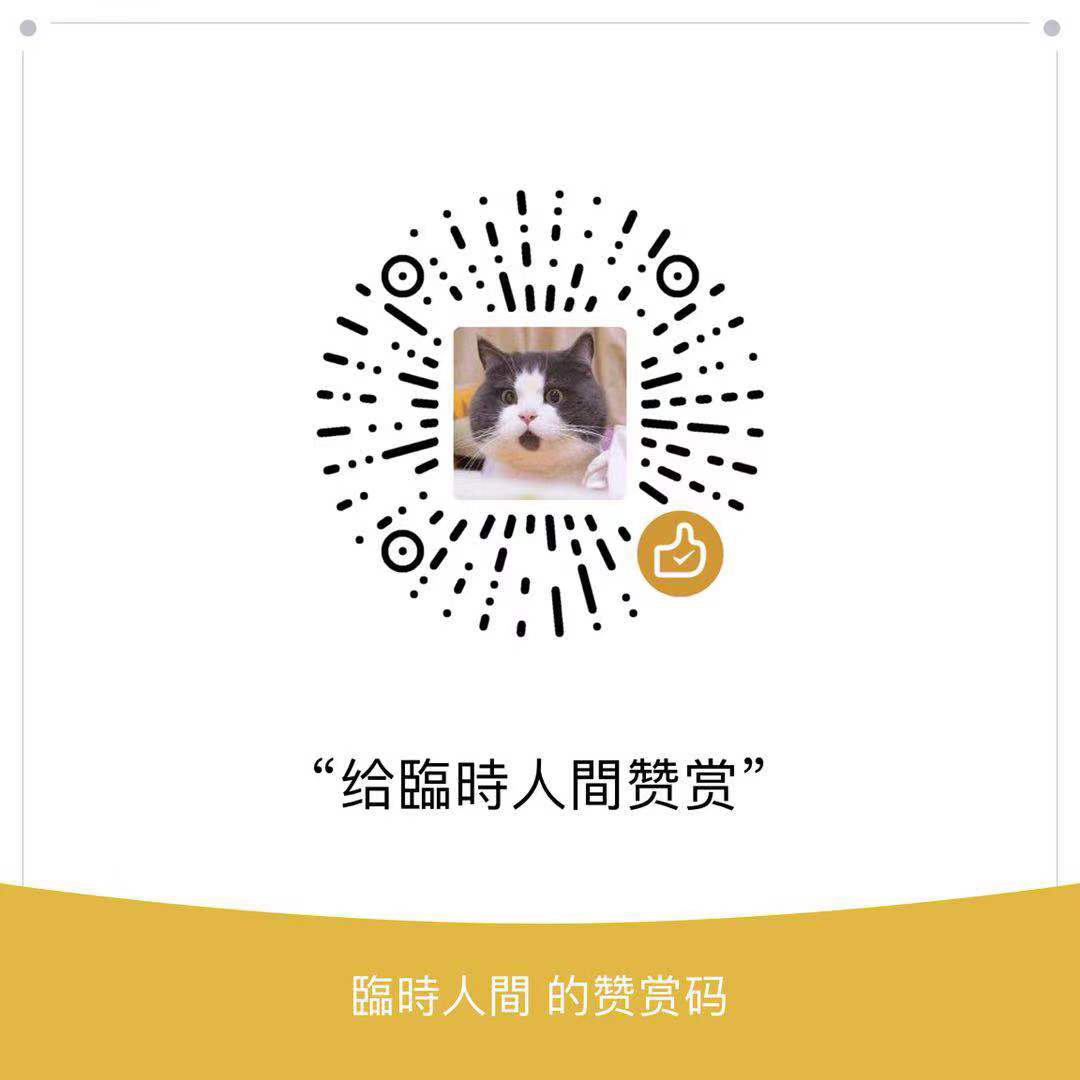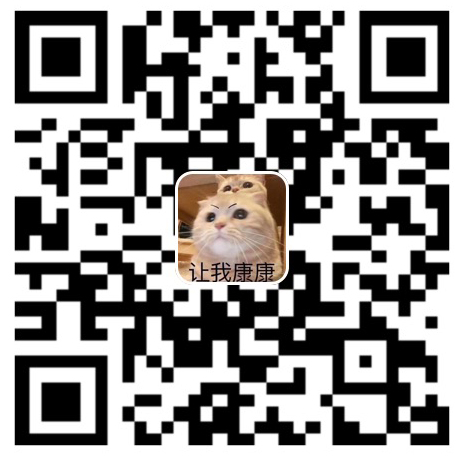vim的使用
1.vim的三种模式
命令模式:末尾既没有插入的字样也没有冒号
(在编辑模式和末行模式下按esc键可以进入命令模式)
编辑模式:末尾会显示’—插入—‘/‘—insert—‘, 并且在编辑模式下可以对文件进行输入操作(可以编辑)
(在命令模式下按i就可以进入编辑模式)
末行模式:末尾显示冒号,并且冒号后边可以输入内容
(在命令模式下输入冒号就可以进入末行模式)
2.vim的配置
通过编辑~/.vimrc文件或者/etc/vimrc文件可以对vim编辑器进行相关配置
3.基本操作
1)保存和退出
所有保存和退出的指令都是末行模式下执行的
w - 只保存(相当于ctr+s)
q - 直接退出(只有当前文件的内容全部保存才能直接退出,如果不保存强制退出,需要在q加!)
wq - 先保存再退出
注意: 强制执行在指令后加!
2)光标操作
所有光标操作对应的指令都是在命令模式下执行的
^ - 直接将光标移动到行首
$ - 直接将光标移动到行尾
G - 移动到文件末尾
gg - 移动到文件开头
行号G - 移动到指定行号的位置
3)文本操作
以下指令前面如果没有冒号表示在命令模式下执行,有冒号的在末行模式下执行
dd - 删除当前光标所在的行
数字dd - 数字如果是N, 从光标所在的位置开始删N行
:%d - 末行模式下输入%d,删除所有
u - 撤销
ctr+r - 反撤销
yy - 复制光标所在的行
数字yy - 数字如果是N, 从光标所在的位置开始复制N行
: %y - 末行模式下输入%y, 复制所有
p - 粘贴
4)查找
:/正则表达式 - 查找当前文件中符合正则表达式的内容(结果可以用n和N来切换)
1 | vim中正则表达式的要求: |
:1,$s/被替换的对象对应的正则/替换内容/参数 - 将文件中正则匹配到的内容替换成指定内容
1 | 参数: |
4.高级操作
1)比较文件
vim -d 文件路径1 文件路径2
2)同时打开和编辑多个文件
vim 文件路径1 文件路径2 …
1 | #1.切换窗口内容 |